簡単にお花畑へ大変化!? アプリ「Picsart」を使った、お花を増し増しできる加工テクは友達にも教えたくなるっ
isuta / 2022年4月12日 21時0分
春は屋外で過ごすのが気持ちいい季節。街角では色とりどりのお花が咲き始めていますよね。
今回は、お花が写った写真を、写真&動画編集アプリのPicsart(ピクスアート)でより魅力的に加工するテクニックをご紹介。実際よりお花を増し増しにできて、とっても華やかな写真に仕上がりますよ。
不要な物が写り込んだ時の修正アイテムとしても活用可能な便利技をお見逃しなく!
Picsartのクローン機能でお花を盛っちゃお
まずは、Picsartで加工したい写真を開きます。
次に、ツールボタンをタップ。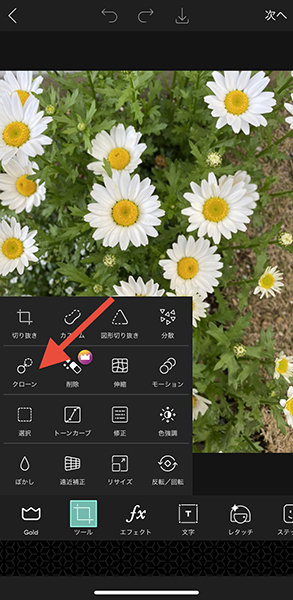
メニュー内にある、『クローン』を選択してください。
この機能は、選んだ写真の部分を好きな場所へ複製することができるんですよ。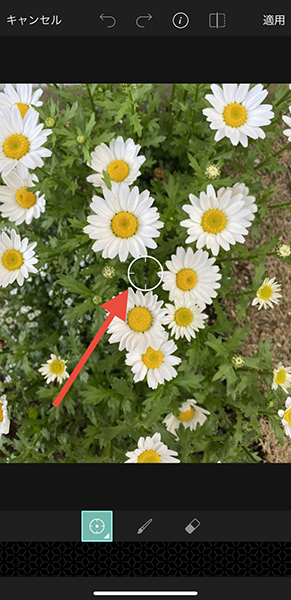
『クローン』編集画面に切り替わったら、写真上のコピーしたい部分をタップ。
下部がペイントマークに切り替わるので、ペーストしたいところをなぞればOKです。
これを繰り返せば、一面にお花が咲き誇った写真へと大変貌!
こちらの写真のように、元はささやかな量だったパンジーも、まるでお花畑にいるかのように仕上げられるんです。とっても簡単に完成するので、ぜひ1度試してみてくださいね。
細かい調整でよりリアルな質感に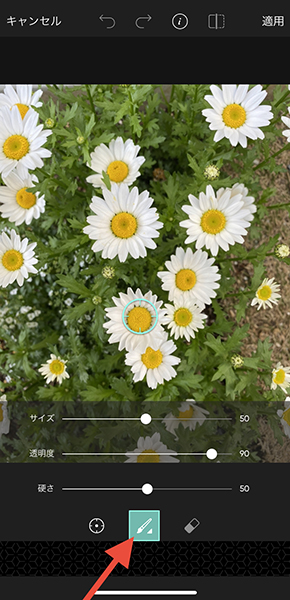
ペースト時にペイントマークをタップすると、サイズ/透明度/硬さの3項目が調整可能になりますよ。
透明度や硬さの数値は、加工のリアルさを左右するポイントになるため、微調整しながら進めてみてくださいね。
やり直したい時は、消しゴムマークを使えば何度でも元の写真へと戻せます。
うまく使いこなせば、加工感がまったくない写真として仕上げることも可能なので、細かい作業が得意な方はぜひこだわって編集してみてください。
背景修正ツールとしても大活躍!
メインの被写体を増やすという使い方だけでなく、写真に写り込んでしまったものを消すツールとしても活用できますよ。
例えばこちら、入口に置かれた看板がちょっぴりお邪魔。
『クローン』機能で周りの植物を増殖させれば、看板をうまくカモフラージュできました。
写真を華やかにしてくれたり、背景に写り込んだ不要物などを削除できたりと、万能な役割を果たしてくれるPicsartの便利機能をぜひお試しあれ!
iOS版はこちらから
Android版はこちらから
外部リンク
この記事に関連するニュース
-
友だちとおしゃべりしながら同時に画像加工できるなんて…!「Meitu」の『共有編集』機能はマストチェック
isuta / 2024年5月22日 12時0分
-
SNSで話題の「粘土加工」を120%楽しみたい!みんながやってる人気の撮影パターンはこれだよ
isuta / 2024年5月21日 12時0分
-
「Mico」で「FlowerLanguage」壁紙が作れるの知ってる?お名前ブーケでとっておきのロック画面が完成
isuta / 2024年5月14日 18時0分
-
日本でも発売する「Xiaomi 14 Ultra」カメラ実写レビュー 光と影を追いたくなる描写、こんなにも写真が楽しいスマホは久々だ
ITmedia Mobile / 2024年5月9日 13時9分
-
本当は秘密にしておきたいおしゃれフレームを教えるね。iPhoneモデルが刻印される「Varlens」を今すぐ試そ
isuta / 2024年5月7日 9時0分
ランキング
-
1ユニクロ店員も愛用している「感謝祭でおトクに買っておくべき夏物ボトムス」3選
女子SPA! / 2024年5月29日 15時46分
-
2こんな人には要注意! 付き合うと金運が落ちる人の特徴
オールアバウト / 2024年6月3日 21時20分
-
3ひな人形やかぶとはどうやって処分すればいい? メルカリで売れますか?【メルカリのプロが解説】
オールアバウト / 2024年6月3日 21時5分
-
4借金300万円から貯金600万円。カリスマ主婦ののこさん直伝!スーパー節約術
オールアバウト / 2024年6月3日 19時30分
-
5万博無料招待、大阪の学校7割が希望 「不参加」の選択肢ない調査手法に批判も
産経ニュース / 2024年6月3日 18時41分
記事ミッション中・・・
記事にリアクションする
![]()
記事ミッション中・・・
記事にリアクションする

エラーが発生しました
ページを再読み込みして
ください










